Jak zrobić screena na laptopie lub komputerze stacjonarnym? Dla wielu osób to banalne pytanie, ale nie każdy musi znać się na takich rzeczach. Dzięki naszemu poradnikowi dowiesz się w jaki sposób wykonać zrzut ekranu na swoim urządzeniu.
Jak zrobić screena na laptopie?
Najszybszy sposób na wykonanie screenshota na laptopie z systemem Windows jest użycie kombinacji klawiszy “Windows + Print Screen”. Twój screen będzie znajdować się w folderze Obrazy -> Zrzuty ekranu. Natomiast najszybszym sposobem na wykonanie screenshota na MacBooku jest użycie kombinacji klawiszy “Command + Shift + 3”.
Chcesz zapamiętać jakiś obraz, szukasz inspiracji bądź po prostu spodobał Ci się układ jakiejś strony? W takim razie możesz zrobić zrzut ekranu, a dzięki temu w każdej chwili będziesz mógł przypomnieć sobie, jak prezentował się dany obraz czy tekst.
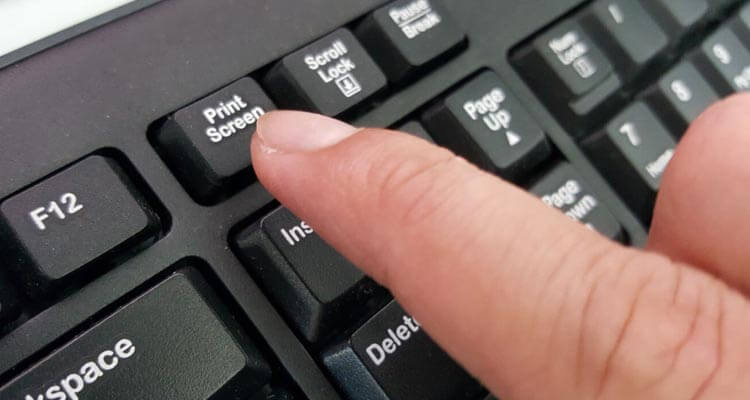
Zrzut ekranu bez problemu wykonasz na każdym komputerze – bez względu na system operacyjny. Po prostu sprawdź, jak zrobić zrzut ekranu na laptopie.
Co to jest zrzut ekranu?
Zrzut ekranu, screen, screenshot, print screen… Możesz spotkać się z różnymi nazwami, które określają zrzut ekranu – wśród najpopularniejszych jest właśnie ten polski odpowiednik bądź screen czy screenshot.
Wszystkie te sformułowania odnoszą się do zapisanego obrazu w postaci całego wyświetlanego obrazu. To bardzo łatwy, szybki i pomocny sposób przekazywania informacji.
Polecamy: Jakie są rodzaje SPAMU i czym się wyróżniają?
Tym bardziej że możesz skorzystać z niego w tak wielu sytuacjach – gdy przygotowujesz instrukcję, interesuje Cię fragment strony internetowej bądź chcesz zapisać ciekawą informację.
Jak zrobić zrzut ekranu na laptopie z systemem Windows?
1. Przycisk Print Screen
Bez wątpienia jeden z najłatwiejszych sposobów polega na wykorzystaniu dedykowanego klawisza Print Screen – znajduje się w górnej części klawiatury i jest oznaczony jako PrtScr, PrtScn lub PrtSc.
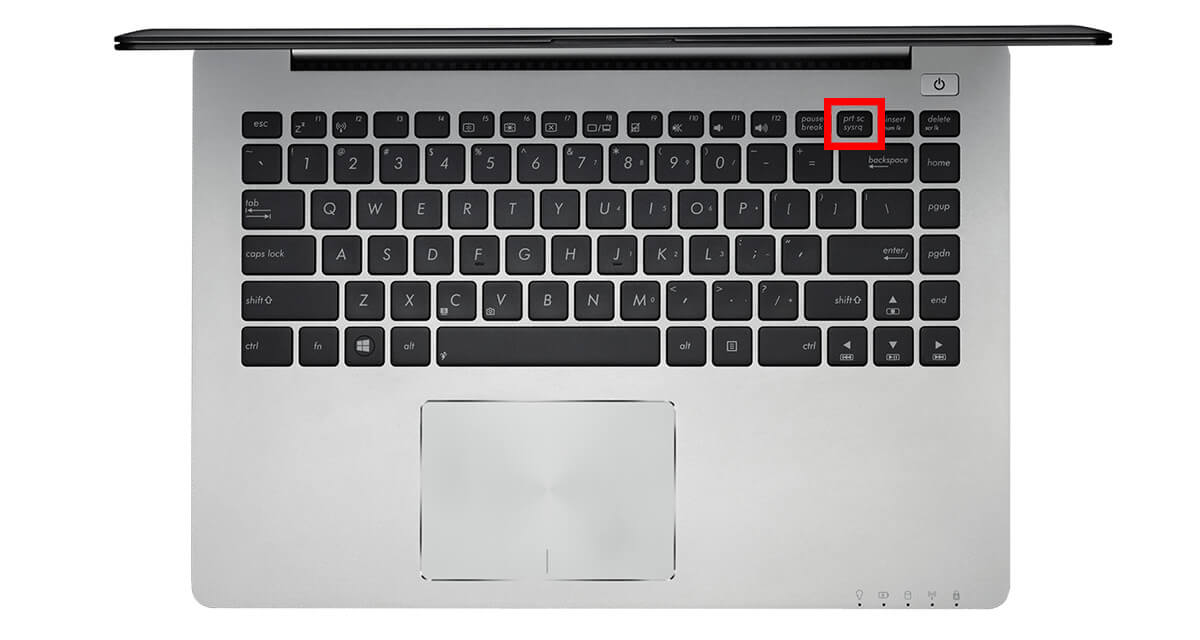
W ten sposób przechwycisz cały ekran, który zostanie zapisany w schowku.
Jeśli chcesz go zapisać, to musisz wkleić obraz przy pomocy kombinacji klawiszy Ctrl+V.
Najpierw jednak otwórz dowolny program, umożliwiający wstawianie obrazów – może to być Paint lub Microsoft Word.
2. Windows + Print Screen
Chcesz od razu wykonać zrzut ekranu i zapisać obraz? W takim razie skorzystaj z kombinacji dwóch klawiszy – Windows oraz Print Screen.
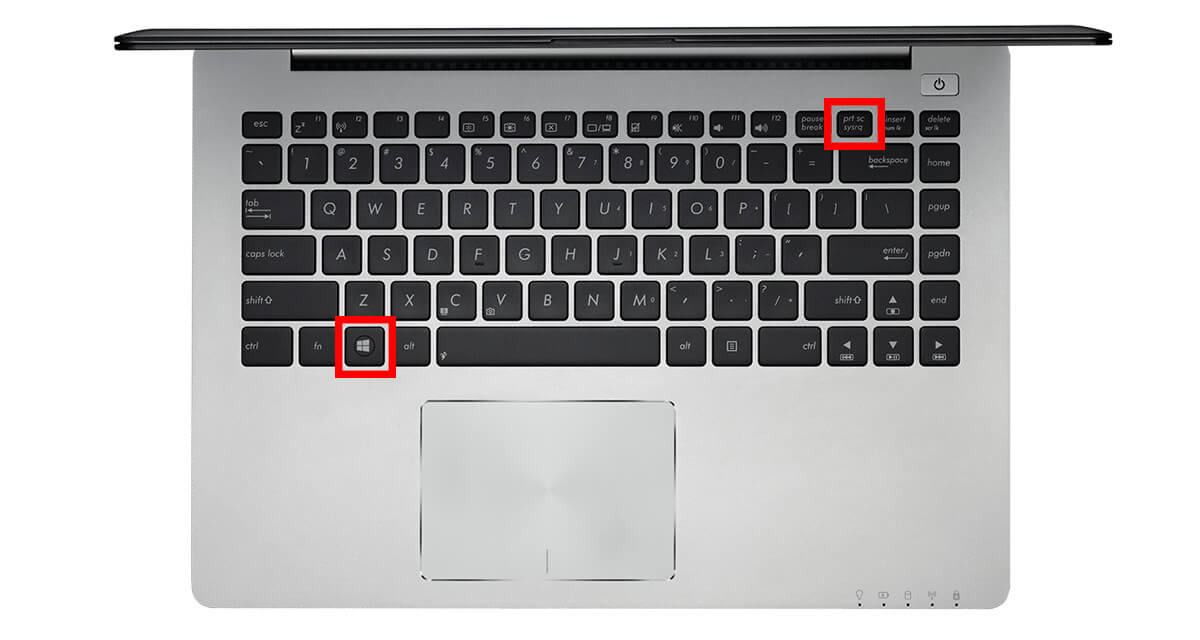
Screen bez problemu znajdziesz, jeśli włączysz folder Obrazy, a następnie uruchomisz katalog Zrzuty ekrany.
3. Narzędzie do wycinania
Jeśli masz zainstalowany Windows 10, to możesz skorzystać z kolejnej metody robienia zrzutów ekranu. Odszukasz go przy pomocy paska wyszukiwania – znajduje się tuż przy menu start.

Wystarczy, że włączysz przycisk Tryb, a tym samym dostosujesz dany wycinek. Gdy to zrobisz, kliknij przycisk Nowy, a screenshot wykona się automatycznie – nawet bez zaznaczenia obszaru.
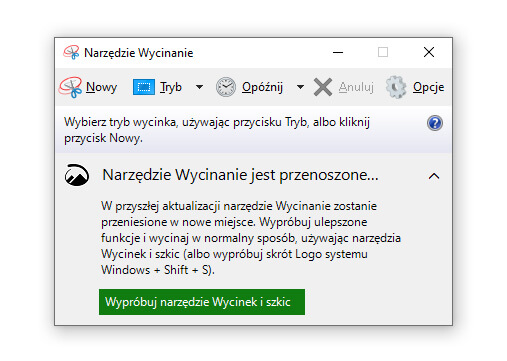
Następnie musisz jeszcze zapisać obraz – możesz samodzielnie wybrać lokalizację pliku.
4. Xbox Game Bar
Jeśli masz Windows 10, a do tego włączasz aplikacje i gry, jakie zapewnia ten system, to możesz skorzystać z paska gier, aby zrobić zrzut ekranu. Ta opcja przydaje się również do nagrywania filmików.
Czy wiesz, jak włączyć pasek gier? Wystarczy, że nauczysz się kolejnej przydatnej kombinacji klawiszy: Windows + G.
Gdy pojawi się nawy ekran, to włącz menu nakładki i kliknij ikonę aparatu. W ten sposób wykonasz screen, który zapisze się w ustalonej lokalizacji.
Jak wykonać zrzut ekranu na MacBooku?
1. Command + Shift + 3
Chcesz zapisać cały ekran? W takim razie skorzystaj z kombinacji klawiszy Command + Shift + 3.
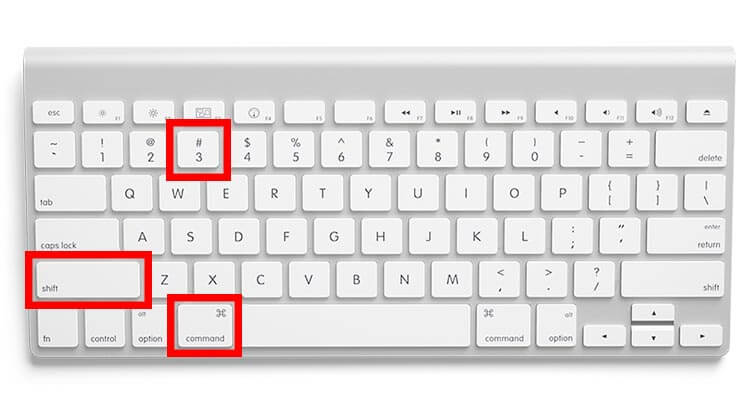
To jeden z najszybszych i najprostszych sposobów wykonywania screenshotów na urządzenia Apple.
Gdy już zrobisz zrzut, to pojawi się zapisany obraz – domyślnie w tym celu wykorzystywany jest format PNG.
2. Command + Shift + 4
Jeśli chcesz wykorzystać kombinację Command + Shift + 4, to musisz mieć podłączoną mysz. W ten sposób będziesz mógł z łatwością zaznaczyć konkretny obszar ekranu.
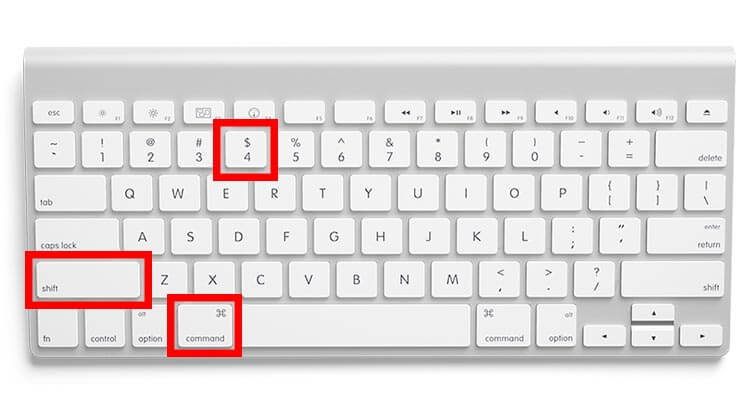
Ten skrót daje Ci sporo możliwości, bo gdy klikniesz spację, kursor zmienia się w małą ikonę kamery. Możesz nią swobodnie poruszać się i przesuwać po dowolnych folderach czy aplikacjach.
W ten sposób stworzysz nowe zrzuty ekranu. Zwróć tylko uwagę na to, że wykonany screen ma białą ramkę z delikatnym cieniem.
Naciśnij i przytrzymaj spację, a zablokuje zaznaczony kształt. W ten sposób swobodnie zmienisz jego położenie, co znacznie ułatwi Ci korekcję.
3. Command + Shift+ 5
Gdy skorzystasz z kombinacji Command + Shift + 5, to włączysz osobny panel w dole ekranu. Pojawią się tam różne opcje przechwytywania obrazu.
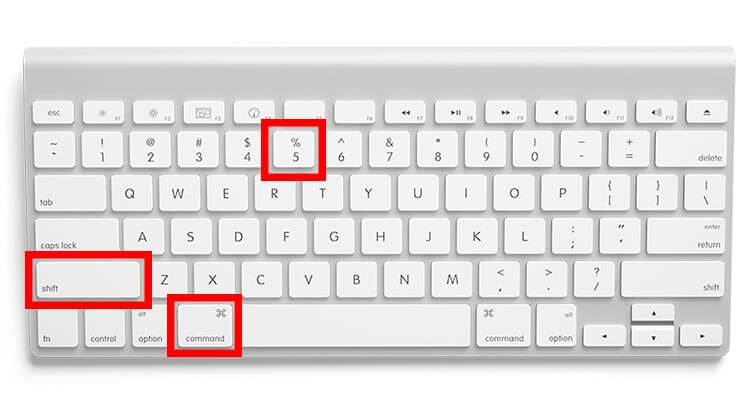 Dostępne są trzy przyciski, umożliwiające wykonanie screena całego ekranu, wybranego elementu lub konkretnego okna.
Dostępne są trzy przyciski, umożliwiające wykonanie screena całego ekranu, wybranego elementu lub konkretnego okna.
Aplikacje do robienia zrzutów ekranu
1. LightShot
Z pomocą aplikacji LightShot zyskasz ciekawą alternatywę dla funkcji Print Screen.
To darmowe narzędzie, które służy do przechwytywania obrazu.
2. GreenShot
Tym, co wyróżnia GreenShot jest możliwość natychmiastowej edycji zrobionego zrzutu ekranu.
Dodatkowo narzędzie jest łatwe w obsłudze, można wykonać screen z dowolnego obszaru pulpitu lub aktywnego okna, a do tego natychmiast przesłać ten obraz.
3. Free Screen Video Recorder
Szukasz narzędzia, które wykonuje nie tylko zrzut ekranu, ale pozwala też nagrać sekwencję wideo z pulpitu? Zatem wybierz Free Screen Video Recorder.
To dobry program do nagrywania prezentacji, robienia screenshotów podczas grania, a nawet tworzenia poradników.
Warto dodać, że pliki mogą być zapisywane w wielu formatach – PNG, JPG, AVI, czy GIF.